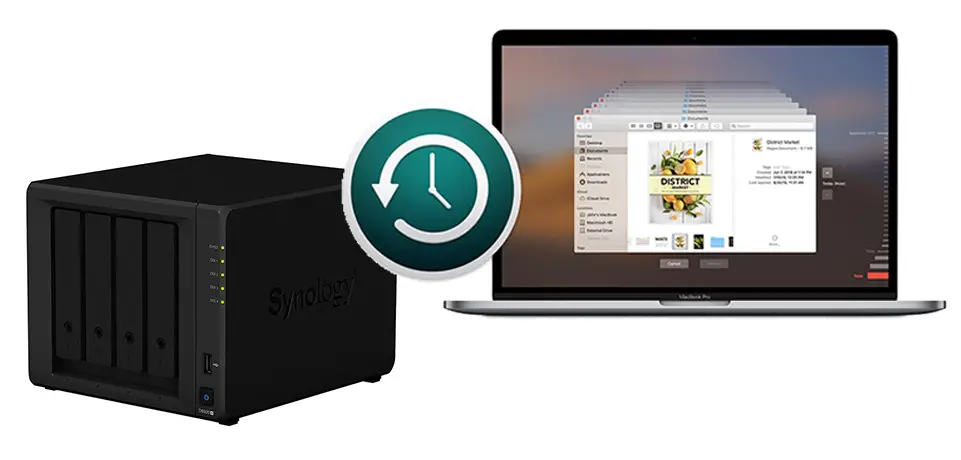Time Machine le permite hacer una copia de seguridad de los archivos locales de su Mac en un dispositivo independiente, como un disco duro o un NAS. El proceso que vamos a utilizar es SMB para poder gestionar sus copias de seguridad entre un Mac y un Synology NAS.
A Servidor NAS Synology es un excelente dispositivo para las copias de seguridad de Time Machine, así como para varias otras cosas. Una de las principales ventajas de utilizar un NAS de Synology es que los datos permanecen en su red local y usted lo controla todo. También evita los posibles gastos de almacenamiento en la nube, aunque es importante tener en cuenta que para los datos importantes hay que adoptar varios métodos de almacenamiento.
¿Cómo hago una copia de seguridad en un NAS de Synology con Time Machine?
Antes de configurar nuestro Mac, tenemos que cambiar algunos ajustes en nuestro Synology NAS. En primer lugar, tenemos que habilitar la difusión de Bonjour Time Machine a través de SMB en nuestro NAS y asegurarnos de que una de nuestras cuentas de usuario tiene acceso a la carpeta compartida, y luego establecer una cuota de carpeta compartida.
- Cree una carpeta compartida donde desee almacenar las copias de seguridad de Time Machine.
- En el Panel de control, seleccione Carpeta compartida y, a continuación, seleccione Editar en la carpeta compartida que utilizará para Time Machine.
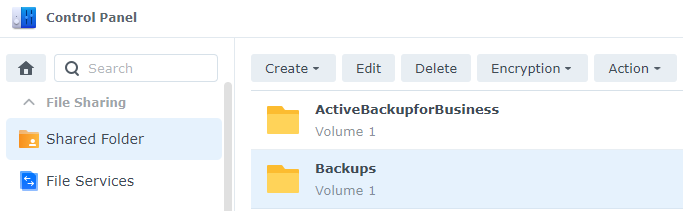
- Seleccione Avanzadas y, a continuación, Activar cuota de carpetas compartidas. Establezca una cuota (preferiblemente al menos el doble del tamaño del disco duro de su Mac, pero puede ser más o menos dependiendo de sus necesidades), y luego guarde. Esto asegurará que Time Machine no utilice todo el espacio libre de su NAS y se detenga cuando se alcance la cuota.

- Seleccione Servicios de Archivo en el Panel de Control, luego Avanzado, y luego Habilitar la Transmisión de Bonjour de Time Machine a través de SMB.
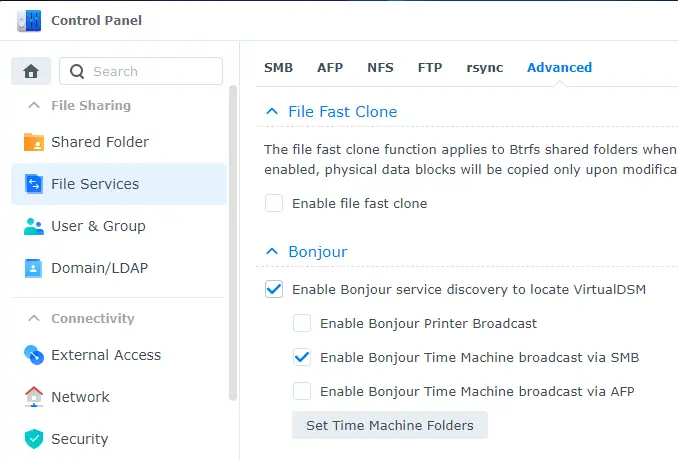
- Seleccione Establecer carpetas de Time Machine y, a continuación, marque la carpeta en la que desea que Time Machine realice la copia de seguridad en su Synology NAS.
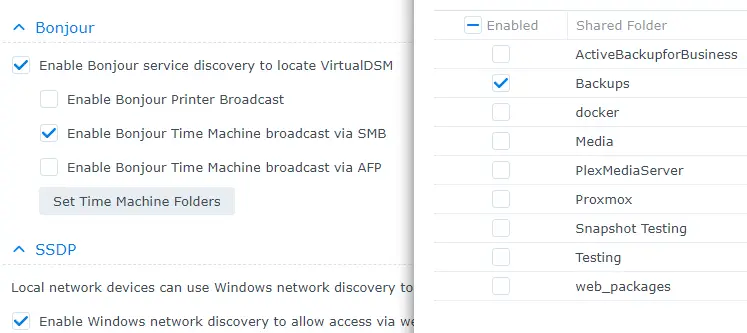
Cómo hacer una copia de seguridad en un Synology NAS con Time Machine en un Mac
- Vaya a Preferencias del Sistema y seleccione Time Machine.
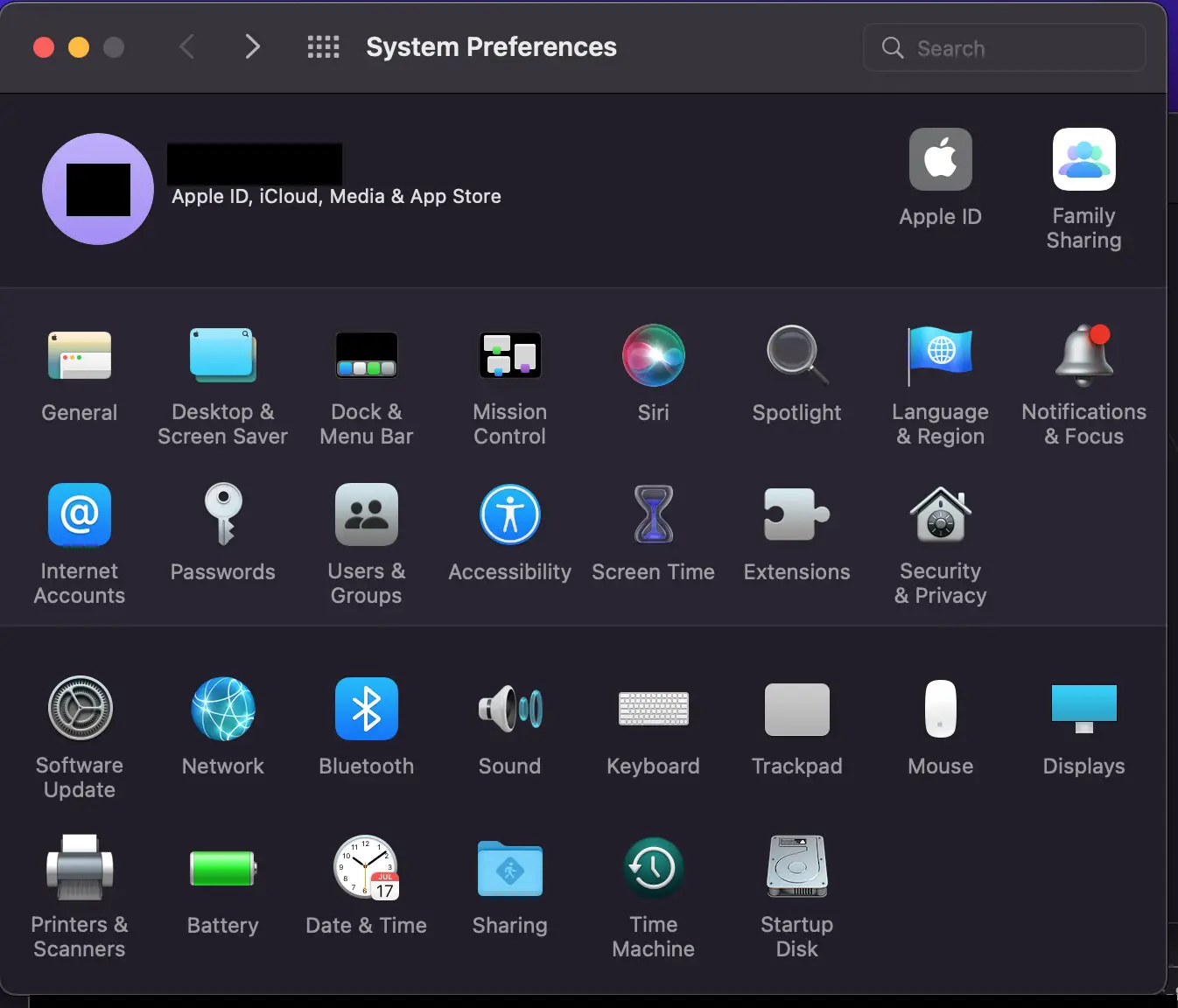
- Selecciona Copia de seguridad automática para asegurarte de que Time Machine siempre haga una copia de seguridad de tu Mac.
NOTA: Si desea que el icono de Time Machine aparezca en la barra de menús, seleccione Mostrar Time Machine en la barra de menús.
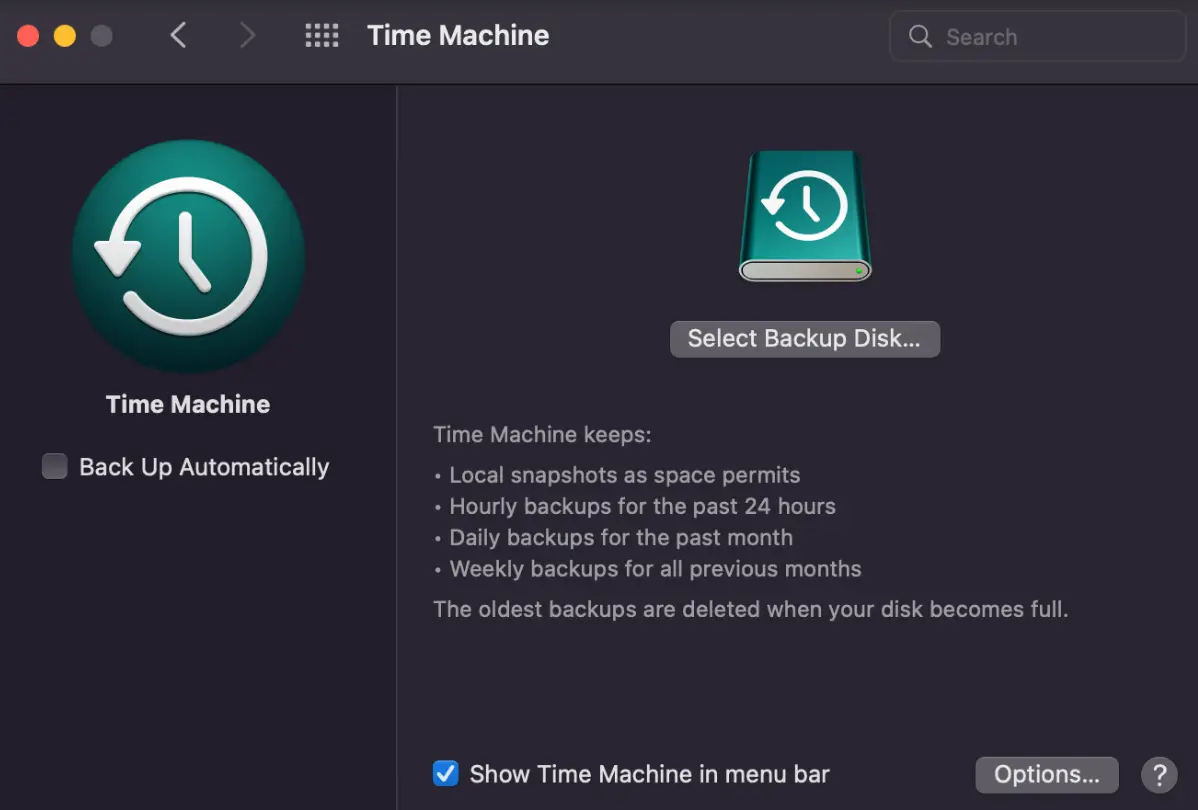
- Seleccione la carpeta de su Synology NAS como destino (en mi caso, las copias de seguridad) y, a continuación, seleccione Usar disco.
NOTA: Si desea cifrar la copia de seguridad, puede seleccionar Cifrar copias de seguridad. Más adelante se requerirá una contraseña para cifrar la copia de seguridad.
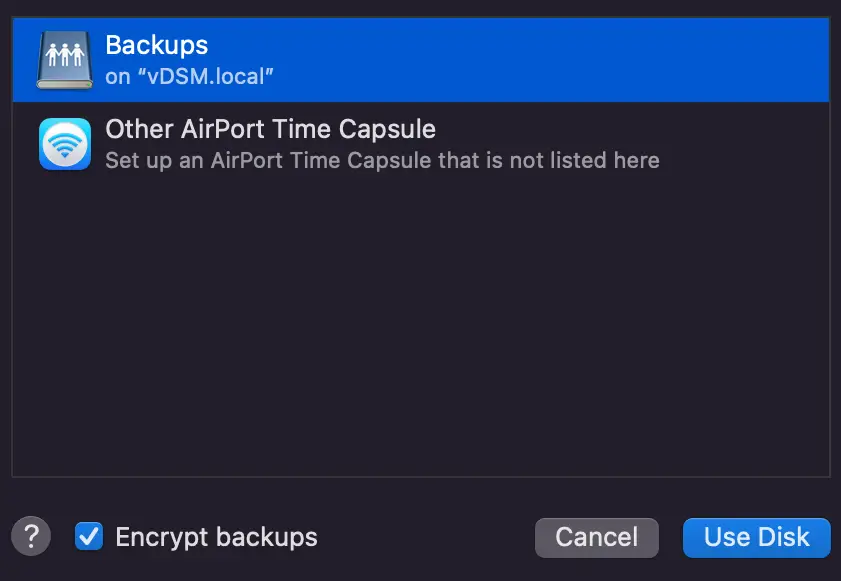
- Deberías recibir una ventana emergente pidiéndote que te conectes. Seleccione Iniciar sesión y, en el siguiente paso, introduzca el usuario y la contraseña que desea utilizar para iniciar sesión en la carpeta compartida. Este será un usuario de DSM, por lo que debe asegurarse de que el usuario con el que está iniciando la sesión tiene permiso para acceder a la carpeta seleccionada anteriormente.
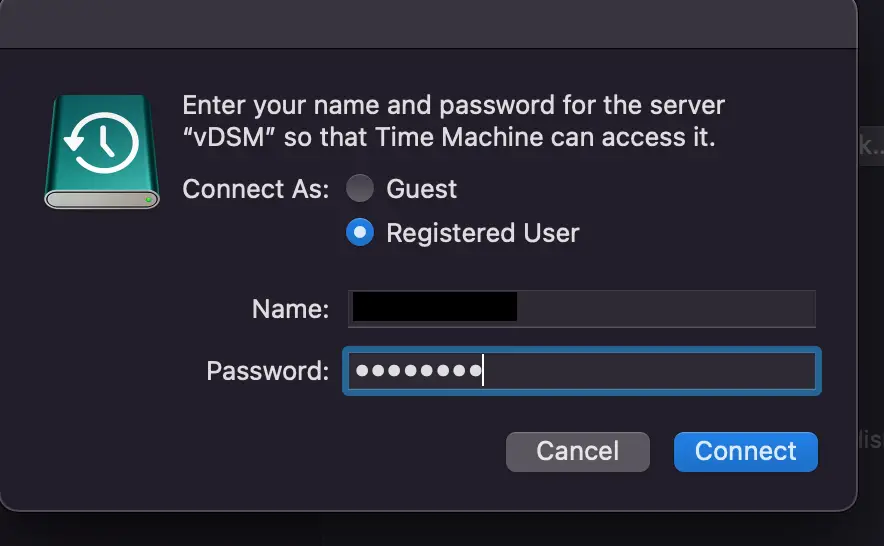
- ¡Su copia de seguridad se ejecutará ahora! Dependiendo del tamaño de su sistema, puede llevar algún tiempo completar una copia de seguridad completa de macOS en su NAS.
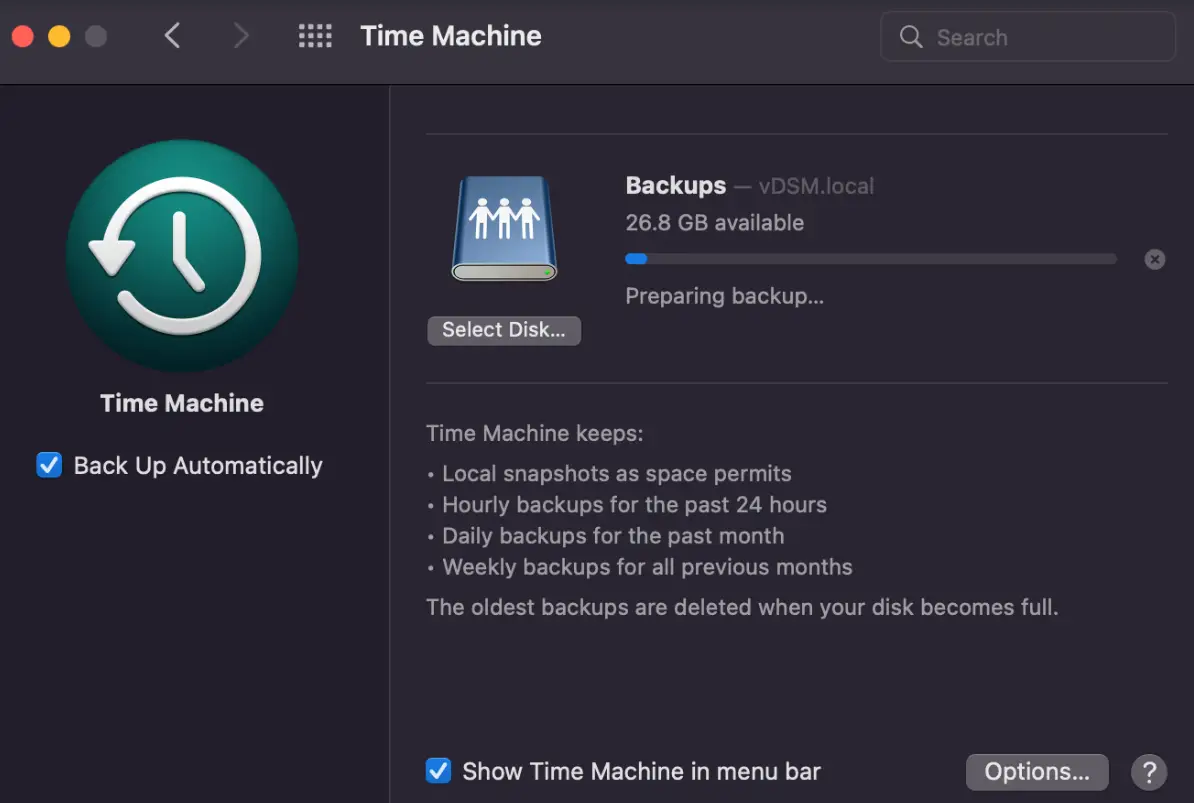
Cómo restaurar archivos con Time Machine
Ahora que Time Machine se ha configurado en nuestro Synology NAS, podemos restaurar archivos desde él si lo necesitamos. No voy a entrar en cómo restaurar un Mac entero, pero veremos cómo restaurar archivos individuales a continuación.
- Plataforma de lanzamiento abierta.
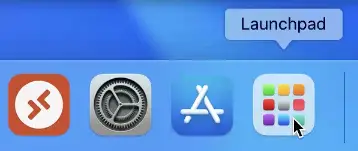
- Busque Time Machine e inicie la aplicación.
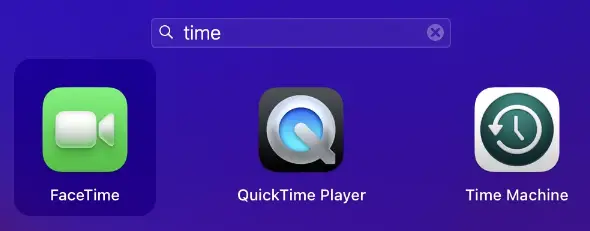
- Se abrirá una ventana con los archivos respaldados. Puede utilizar el control deslizante de la derecha para navegar por sus copias de seguridad anteriores y puede hacer clic con el botón derecho y restaurar cualquier carpeta/archivo si es necesario.
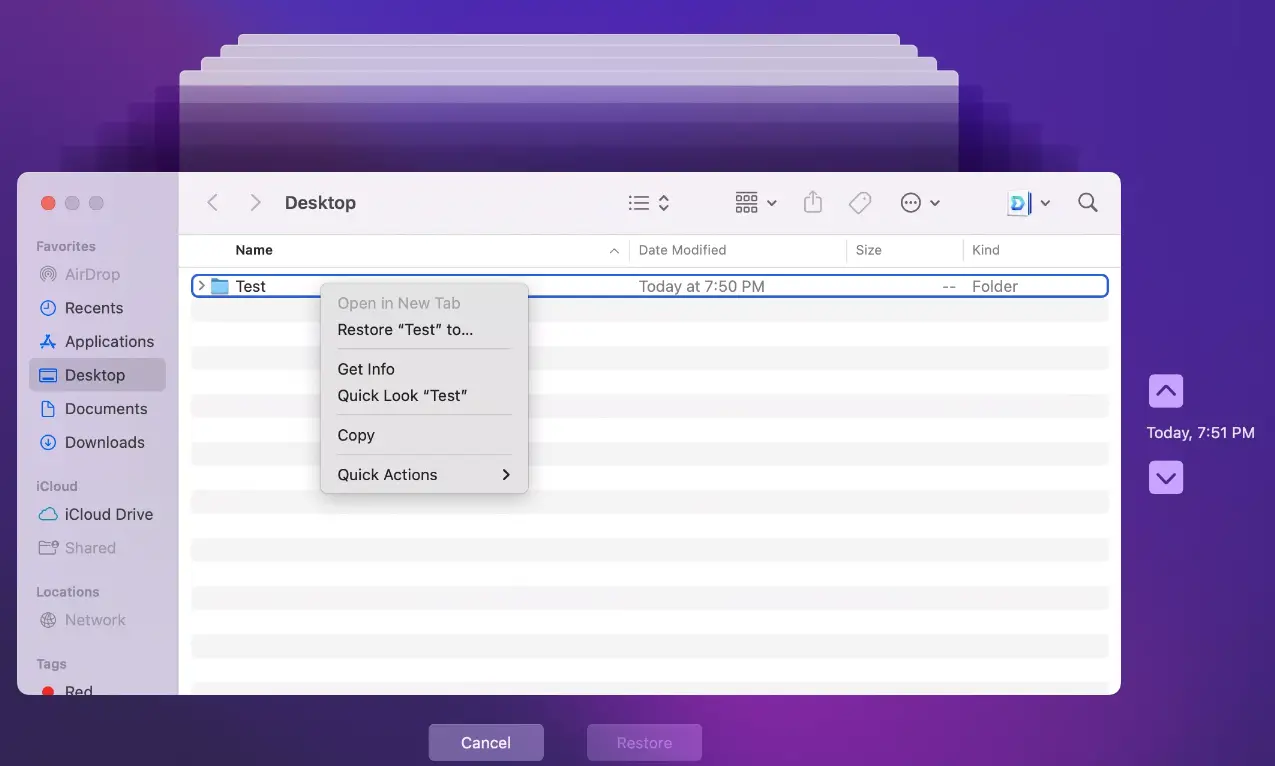
Conclusión - Cómo hacer una copia de seguridad en un Synology NAS con Time Machine
En este tutorial, hemos visto cómo hacer una copia de seguridad en un Synology NAS con Time Machine. Time Machine en macOS puede ser difícil de usar, pero el proceso no es muy complicado una vez que tienes el Synology NAS. Sólo asegúrate de establecer una cuota en la carpeta compartida, de lo contrario tus copias de seguridad pueden ocupar más espacio del que esperas...